男人就该对自己好一点——罗技Master 2s人体工学鼠标
都说有家的男人多幸福,殊不知养家的男人多辛苦,现在每天坐办公室伏案工作,回家还在大妈发爆料写原创,闲下来还要操起手柄玩游戏;长此以往,就出现了手腕不适——官名“腱鞘炎”。
腱鞘就是套在肌腱外面的双层套管样密闭的滑膜管,是保护肌腱的滑液鞘。它分两层包绕着肌腱,两层之间一空腔即滑液腔,内有腱鞘滑液。内层与肌腱紧密相贴,外层衬于腱纤维鞘里面,共同与骨面结合,具有固定、保护和润滑肌腱,使其免受摩擦或压迫的作用。肌腱长期在此过度摩擦,即可发生肌腱和腱鞘的损伤性炎症,引起肿胀,称为腱鞘炎。若不治疗,便有可能发展成永久性活动不便。
大概就是这个位置,会间歇性地出现疼痛的情况,苦不堪言。曾经尝试着涂一些外用的膏药,有些许改善,但是始终不能彻底根治。
后来想了下,自己每天都十几个小时摸着鼠标,如果鼠标不顺手,手腕这里始终紧张着,容易造成腱鞘劳损。最后一咬牙一跺脚,买了人生第一个人体工学鼠标——微软Sculpt大馒头无线鼠标。
可以豪不夸张地说,大馒头治好了困扰我多年的难言之隐,大馒头异乎寻常地丰满,我的大手可以舒服而放松地搭在上面,手腕也可以平放在桌子上;不像之前使用的小鼠标,手腕处经常是悬空而紧张的。
但是,大馒头也有微软其他硬件产品的通病,设计有新意,品控较粗糙。
这个鼠标我用了大概两三年吧,拇指按压的按键黏连已经失灵;手掌接触面的橡胶已经脱落,不得已我只能将其撕下,鼠标变得坑洼不平。
还有让我不能忍的就是大馒头越来越费电,基本上两周就要耗尽两节5号电池。这真是匪夷所思,我家里用的罗技M325鼠标一节电池可以用2年。不过貌似其他用户没有遇到这个问题,唯独我中招了?我基本上可以判断出原因,Sculpt鼠标不会自动休眠,所以一直在耗电。
其他大馒头操作上的小毛病也不少,比如接上鼠标打开电脑之后,电脑是无法操作的,需要打开任务管理器激活焦点才能正常使用。
所以这回我准备再买一个鼠标将大馒头取而代之!
我初步确定了我需要的鼠标的样子:
人体工学设计,外形要足够大,适合我的大手;轨迹球鼠标不考虑,需要重新适应;
接触面最好不要有橡胶;大概因为我出手汗的缘故吧,橡胶材质使用时间长都会变形;
其他Bonus功能,最好有点黑科技;
很快我就找到了市面上能找到的最“大”的鼠标——罗技MX Master 2S人体工学鼠标!
下面就来开箱吧!
罗技MX Master 2S鼠标总共有白色,黑色和蓝色三种配色。我选择了睿智蓝,大气而且耐脏。
包装背面罗列了Master 2S的一些特性。
鼠标的配件还是比较简单的。
还有说明书,质保卡,环保说明等小册子。
除了常规的蓝牙适配器,还有一根充电线——Master 2S采用了内置的充电电池,按官方说法,充电3分钟即可保证1天的使用,完全充电可续航70天。
褪去包装,可以看到鼠标的真身。仔细查看,可发现鼠标不同部分的触感稍有不同,左右键按键是光滑表面,而鼠标的其他部分则略呈磨砂状。
底部特写:贴纸我还没有撕下,告诉使用者如何在多个设备上切换使用同一个Master 2S鼠标。
初步上手的感觉,不如微软大馒头舒适,可能是因为我的手比较大的缘故,手腕这里还是有一些紧张。两者的设计上有共通之处,拇指处都有“护翼”,确保大拇指有所支撑。
总体上来说,Master 2S的外形还是普通鼠标的扁平设计。滚轮后有一个小按钮,可以控制滚轮采用分段式和快速滚动的使用方式。所谓快速滚动,就是完全平滑的无级使用模式;而在分段式模式下,使用滚轮时,滑到底部会有刺啦的声音。第一次使用需要一定时间适应,我个人比较喜欢分段模式,快速滚动模式缺乏阻尼感。
鼠标侧面的设计颇为用心,前端三个洞洞眼是充电点亮的指示灯。上方的滚轮可以控制页面的水平滚动,之后是前后翻页键。实际使用中这两个按键太小,不太容易操控。水平滚轮倒是有一定实际用途。
鼠标和拇指的接触面,采用了菱形的凸出设计,不但可以防滑,而且科技感十足,个人感觉是鼠标外形设计的亮点之一。
Master 2S和Sculpt比较一下大小,大馒头垂直高度更高一些,但是平铺面积还是更扁平的Master 2S更胜一筹。
M325和Master 2S相比完全是小弟弟。
比较一下二者的重量,Master 2S比大馒头重量略轻,为152.3克。
充电线为标准的Micro USB接口,和其他同类接口的连接线通用。
电池为500mAh容量,对于鼠标这种外设产品来说足够了,需要通过鼠标前方的接口充电。
好在按照Master 2S的续航能力,一年充4次电就足够了。
充电时可以看到侧面的指示灯会闪烁,直到变为常亮表明充电完成。
罗技Master 2S的灵敏度比微软大馒头要高很多,达到了4000DPI,考虑到如今大家都更换为高分辨率显示器,让你不用在桌面上移动鼠标太远,就可以涵盖整个屏幕的范围。
下面介绍一下罗技黑科技——Logitech Flow。
买Master 2S这个鼠标至少有一半的原因是我想体验所谓的Logitech Flow技术。作为一名IT工作者,平时经常需要做各种测试,所以我的桌子上至少有两台笔记本电脑,甚至更多。原来我来回切换的时候只能使用笔记本的触摸板来控制电脑,多有不便;来回插拔适配器,使用鼠标同样很麻烦。而Master 2S可以与多部电脑配对(最多四台),这样切换电脑就省事多了。
不光如此,借由Logitech Flow技术,可以在多台电脑中复制黏贴文件。放一张动图展示一下实际效果:
可能GIF不是很清楚,我在右侧这台电脑中复制了一个文本文件,然后控制鼠标滑动至左侧的电脑,右键粘贴文件。因为这是个空的文本文件,复制速度还是非常快的。在这个场景中无法直接将文件拖动至另一台电脑,因为按住左键移动至另一电脑时,会变成拖动选择模式。
Logitech Flow本质上其实还是通过网络传输文件,所以传输速度取决于网络带宽情况。按照罗技的官方文档,Logitech Flow需要使用特定端口,在公司网络中可能需要开放端口方能使用。不过,我自己在公司内测试还是非常顺利,甚至跨网段条件下Flow也可以正常使用。
使用Logitech Flow之前,需要在各台电脑中做一番设置。将适配器连接上电脑。
然后安装Logitech Options软件。
安装时需要连接网络,Logitech Option需要在线下载数据包。
等待安装完成。
程序界面中可以做一些基础的鼠标设置。
比如调节灵敏度,按键定制等等。
然后在Flow选项卡中,点击Enable Flow按钮。
然后依次在其他电脑上安装Logitech Flow,并且完成鼠标配对。配对时,利用适配器(或者蓝牙)连接鼠标,单击鼠标底部的按钮,切换到另一个配置;然后长按该按钮,此时指示灯会不断闪烁,然后在这台电脑的Logitech Option程序中安装驱动,并且启用Flow功能。
如果一切正常,就可以在程序中查看到其他已经启用Flow的电脑。
还可以设置不同电脑的次序,这一设置和Windows的多显示器有一些类似。
罗技的Flow技术还是令我比较满意的,以前如果我在多台电脑之间交换文件,需要借助USB存储设备,网络共享或者VNC等远程工具进行,现在直接复制即可,省去了我大量时间。唯一的缺点就是使用前第一次的设置比较繁琐。
鼠标是我们工作娱乐学习是最常用的外设产品,为了身体健康,绝对不能将就,一定要选购一款适合自己的人体工学设计鼠标。罗技MX Master 2S鼠标在我这几周的使用过程中表现还是十分出色的,使用舒适,灵敏度高,Logitech Flow技术也是一项对于IT工作者十分实用的功能,推荐对于外设产品有较高要求的值友购买这款鼠标。








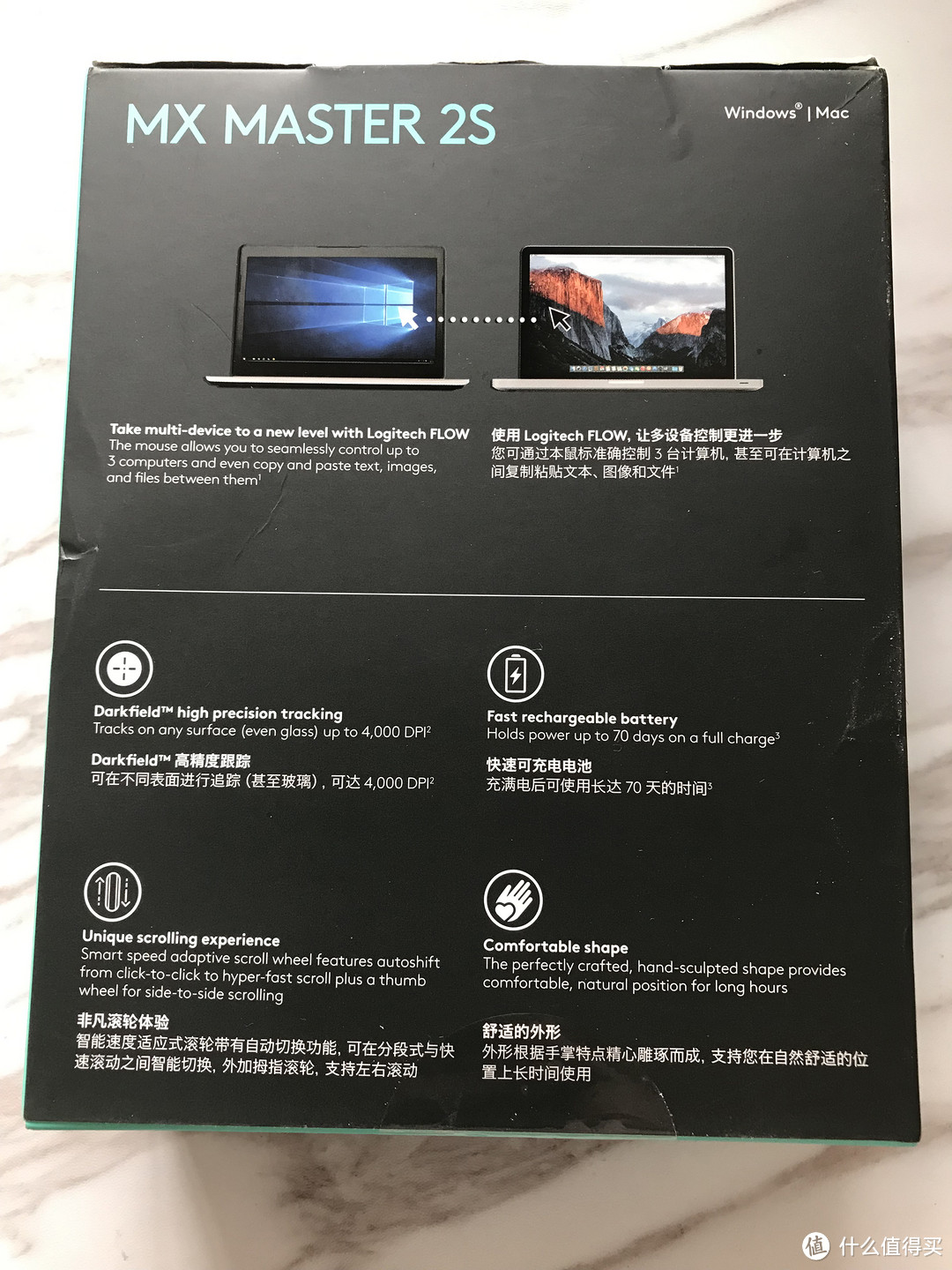

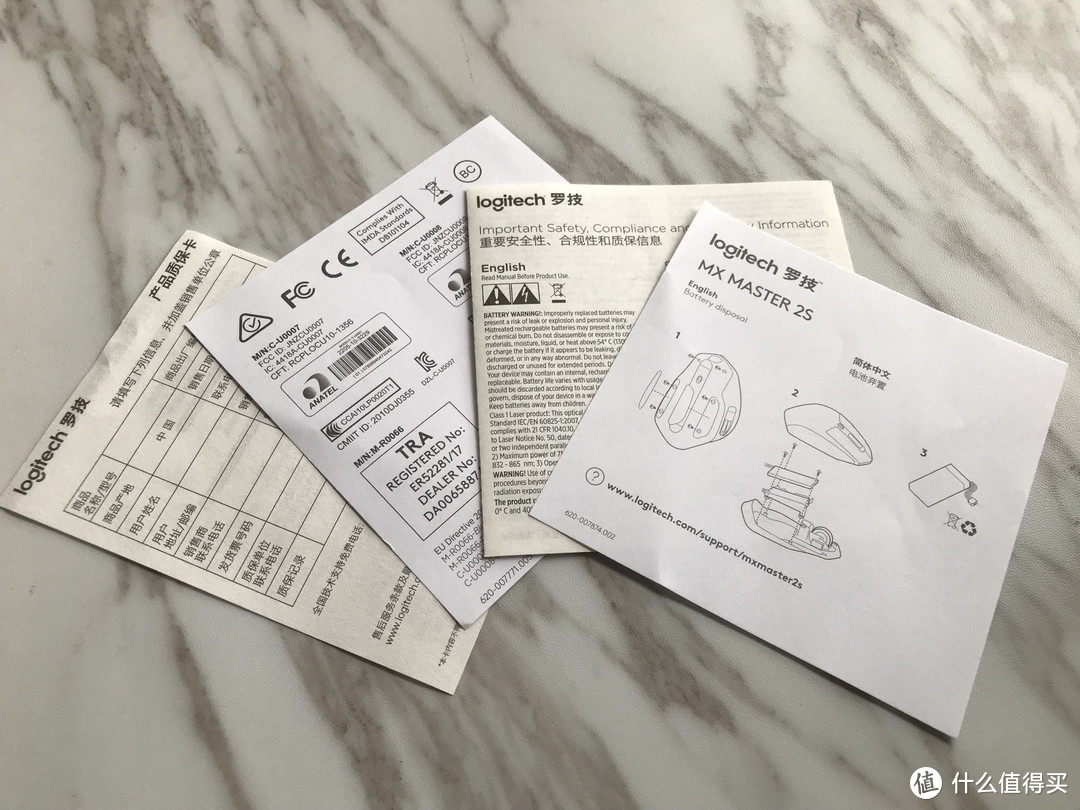















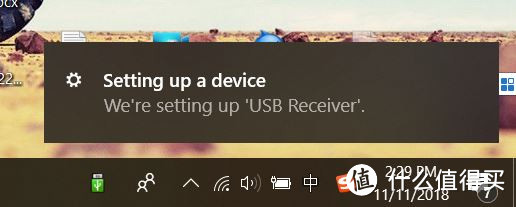

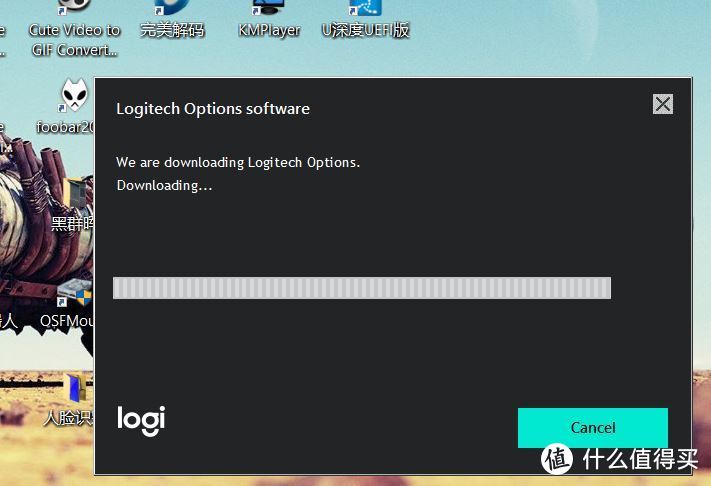
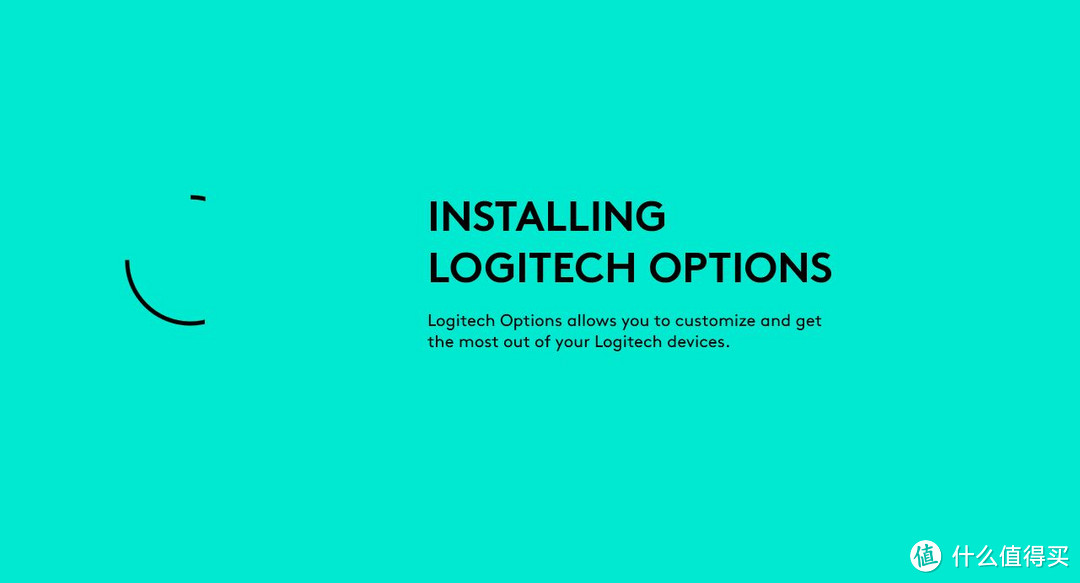
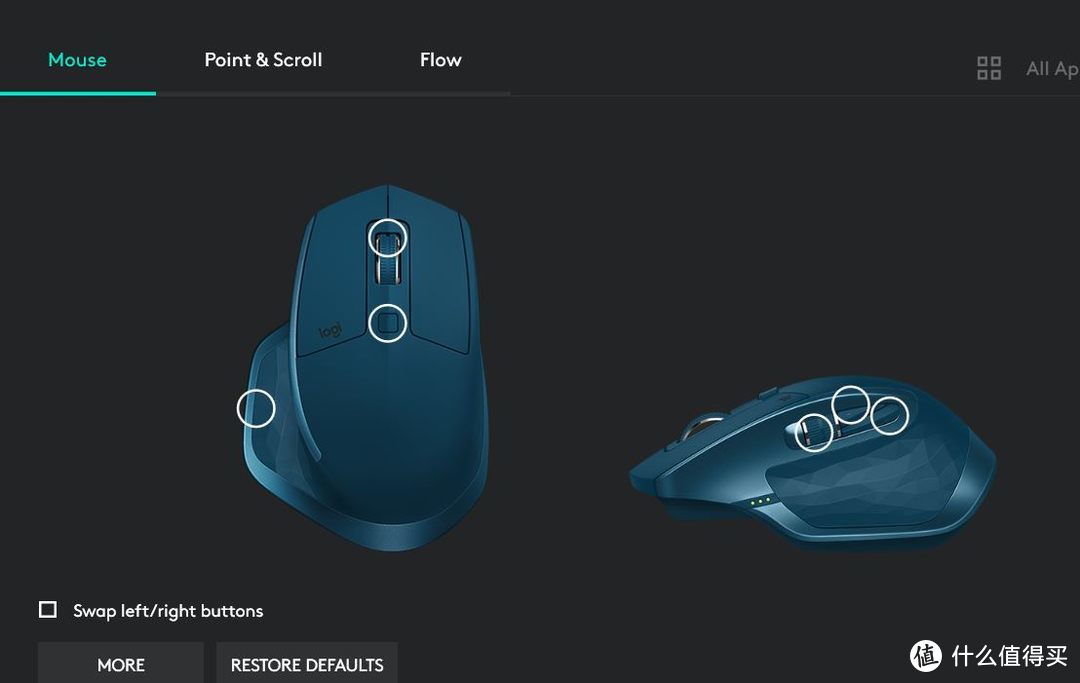
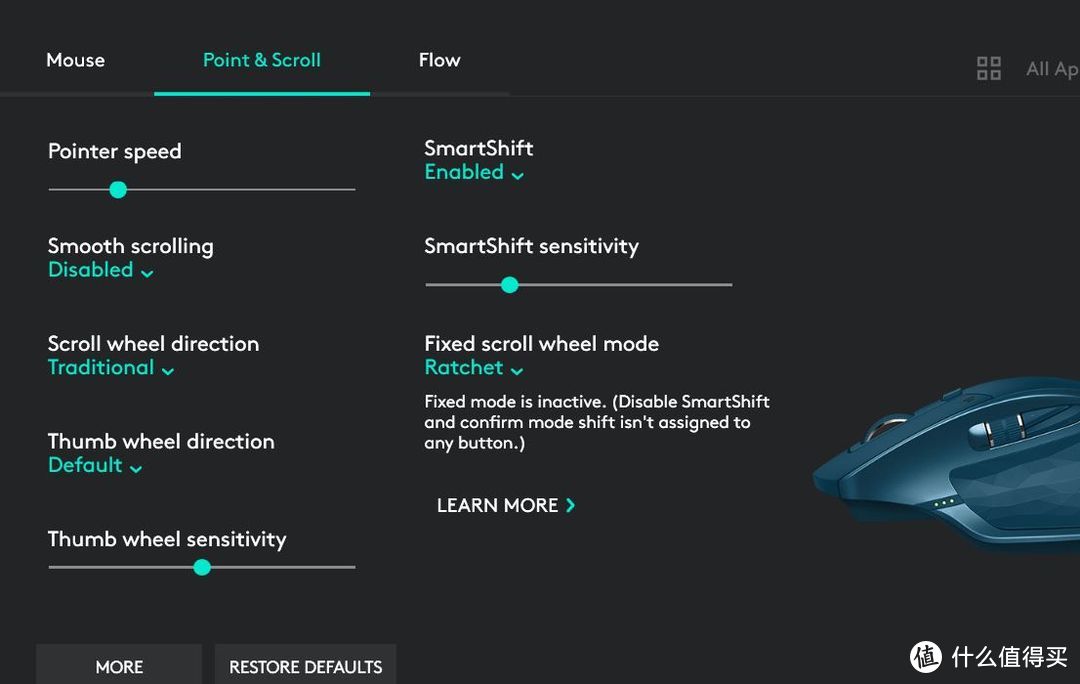
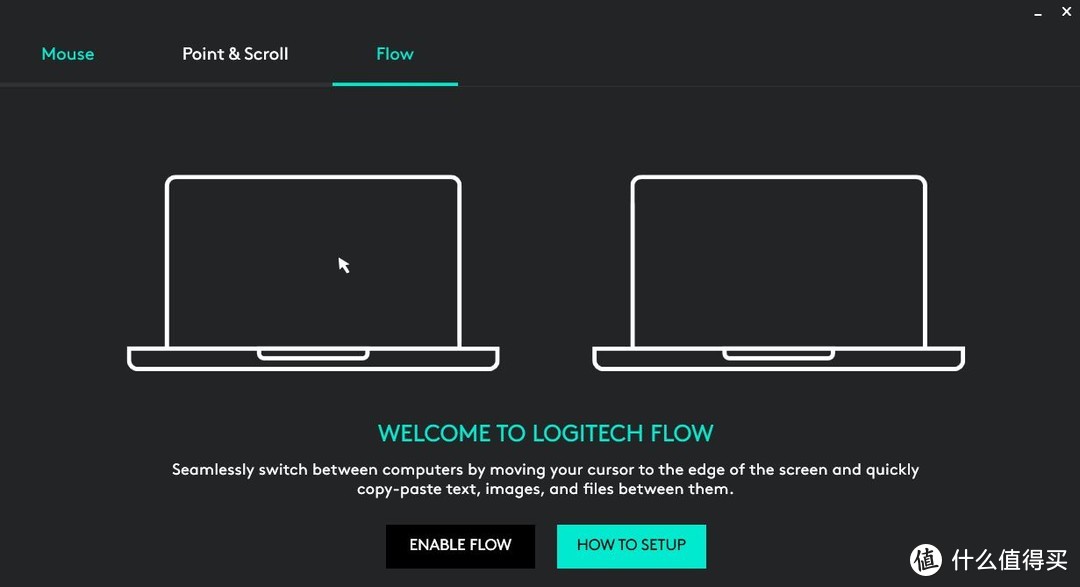
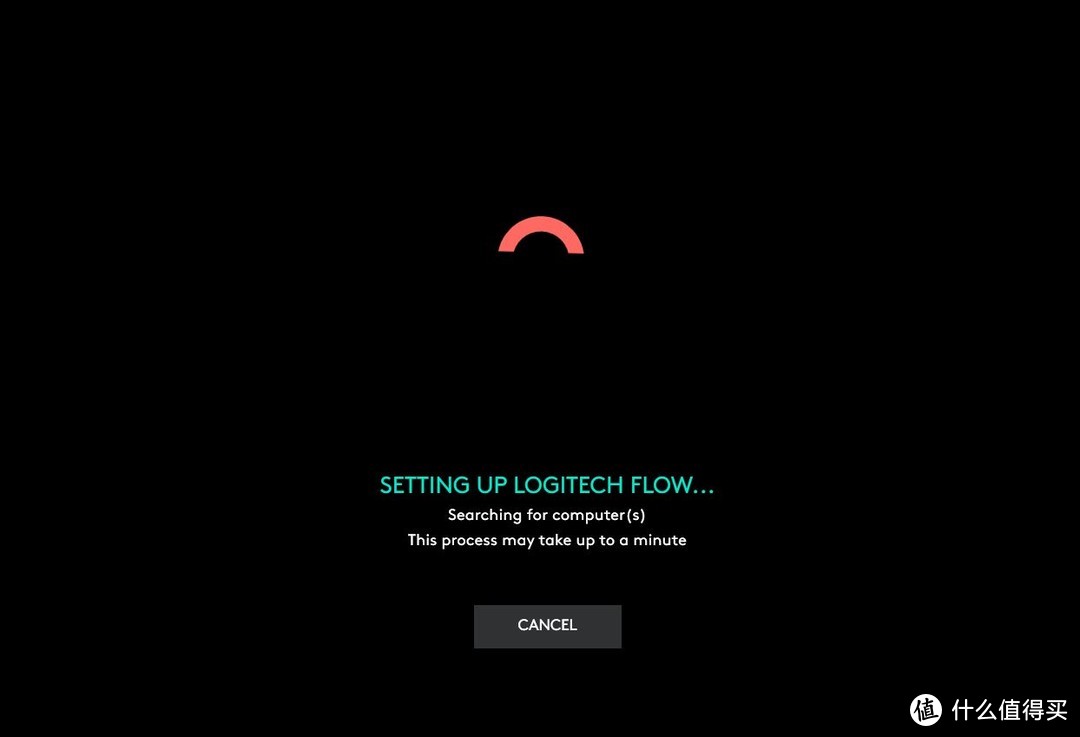
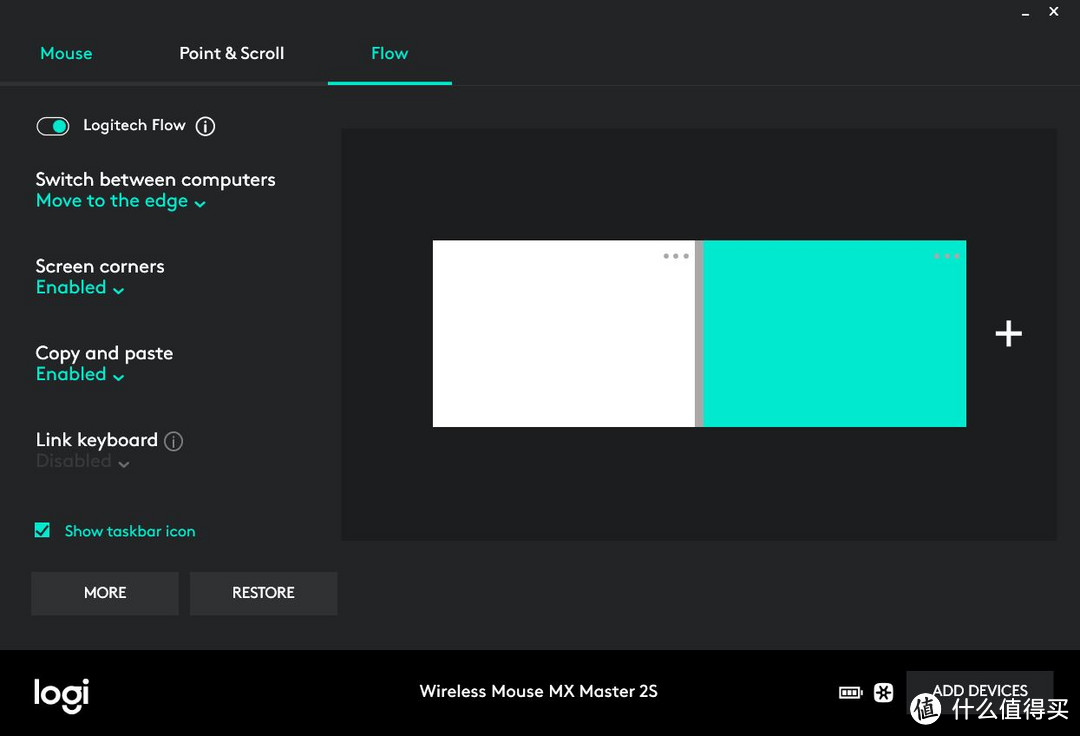


































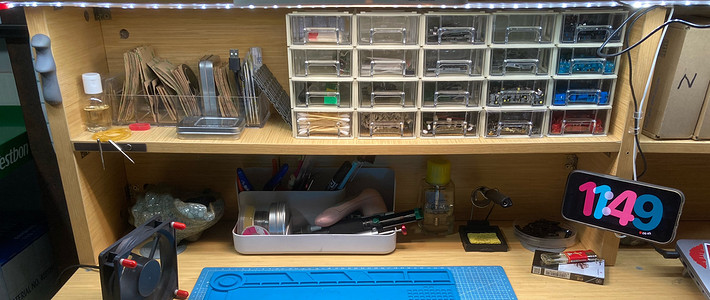




























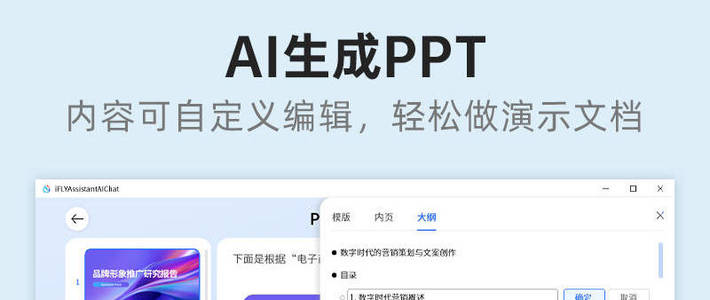





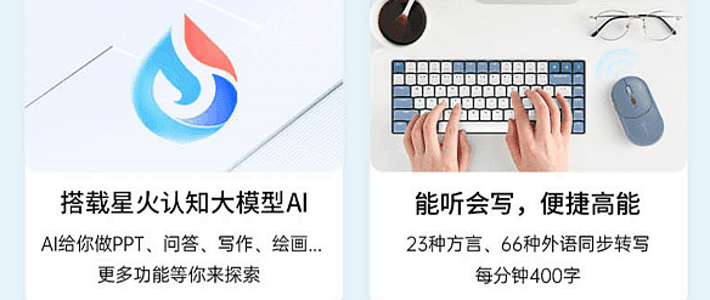



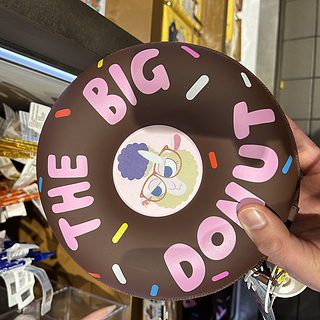




























值友9943191975
校验提示文案
发呆的原始人
校验提示文案
AntiAs
很喜欢自动滚轮,目前不太满意的是快捷键偏少,其实办公用蛮需要多快捷键的。
校验提示文案
TingYuen
校验提示文案
家瑞
校验提示文案
值友3491374903
校验提示文案
liuminroy
校验提示文案
fatcat0608
校验提示文案
GameNoKamiSama
校验提示文案
CheoneWang
校验提示文案
Ctrl_X
校验提示文案
hatw
校验提示文案
hatw
校验提示文案
Ctrl_X
校验提示文案
CheoneWang
校验提示文案
TingYuen
校验提示文案
GameNoKamiSama
校验提示文案
fatcat0608
校验提示文案
liuminroy
校验提示文案
AntiAs
很喜欢自动滚轮,目前不太满意的是快捷键偏少,其实办公用蛮需要多快捷键的。
校验提示文案
值友3491374903
校验提示文案
家瑞
校验提示文案
发呆的原始人
校验提示文案
值友9943191975
校验提示文案